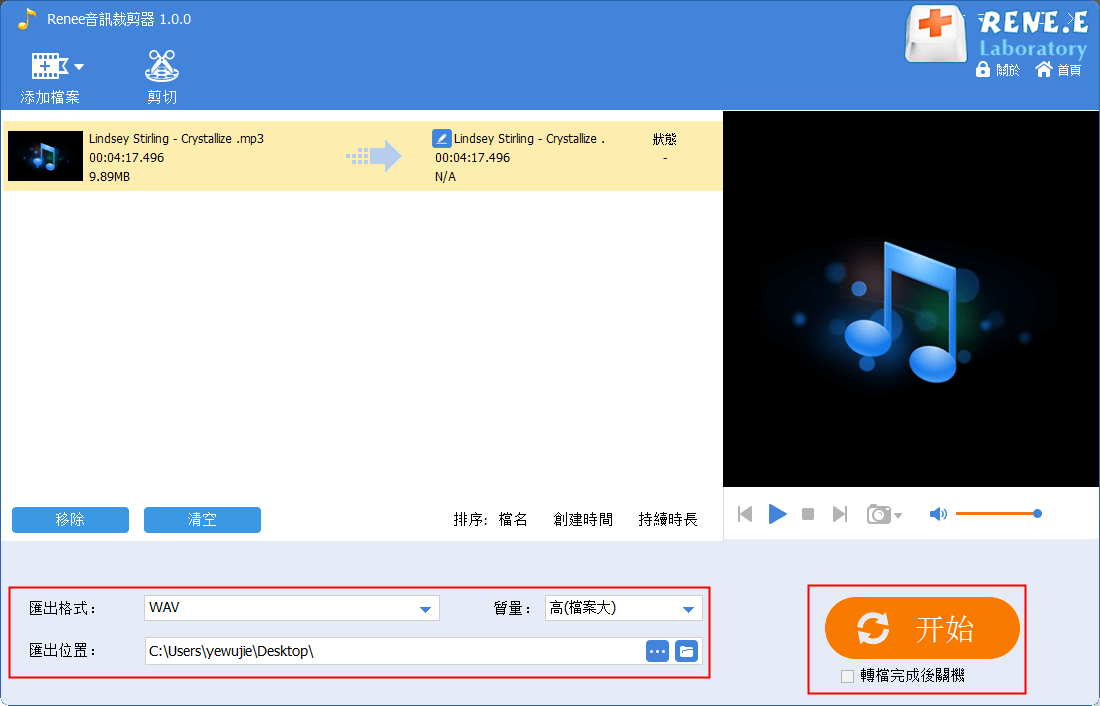2021-5-17 劉恩綺 客服部資深專員
摘要
如果您需要編輯自己的MP3音訊檔案,那麼可以使用簡單易操作的在線編輯工具來完成。但是有時候在沒有網路連接的情況下,也可以使用其他本機音訊編輯工具來完成編輯。下面我們將為大家介紹MP3在線剪輯方法,以及可以脫線剪輯MP3檔案的免費工具,一起去詳細了解一下吧。
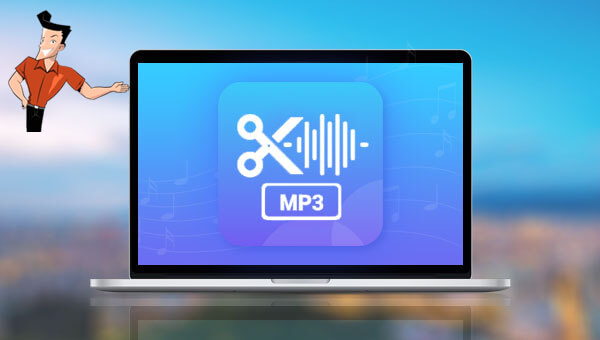
Audio Trimmer是一個在線音訊剪輯工具,您可以在這裡進行音訊編輯,或者音訊轉檔等操作,而且該工具十分簡單易用。使用Audio Trimmer進行線上 MP3剪輯的具體步驟如下:
步驟1:打開https://audiotrimmer.com/,點選[選擇檔案]上載MP3檔案。
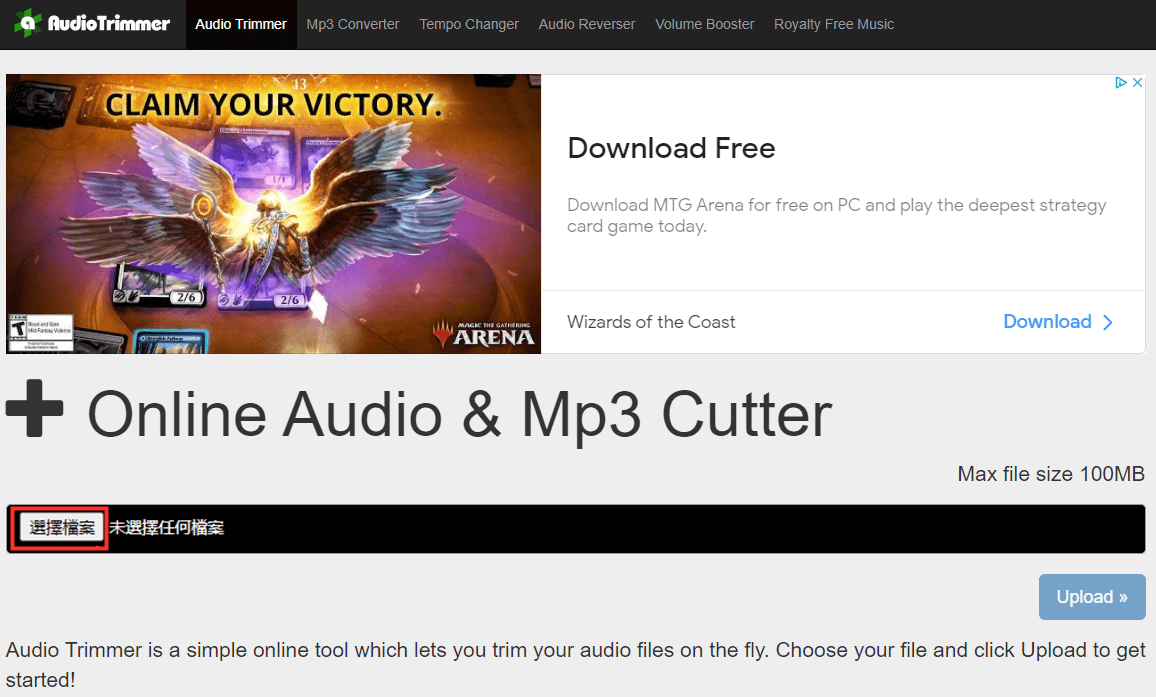
步驟2:檔案上載後,可以拖動左右兩側的綠色滑塊來選擇要保留的部分,即綠色部分。或者您也可以在下方的[Start](開始)和[End](結束)處設定開始和結束時間,也可以設定是否需要淡入淡出效果。在下方最右側[Output Format](匯出格式)處可以選擇匯出音訊的格式。最後點選[Crop](修剪)按鈕即可開始剪輯音訊。
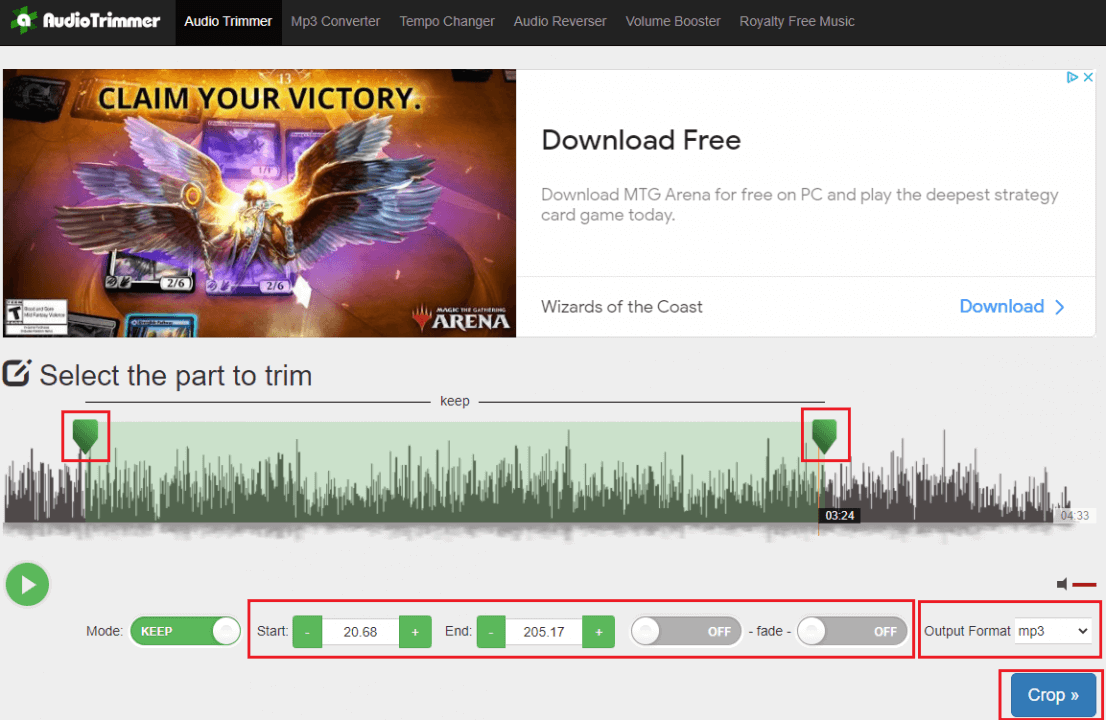
步驟3:之後會跳轉到下面的界面。這時,只需點選[Download](下載)按鈕即可將剪輯好的音訊保存到本機了。
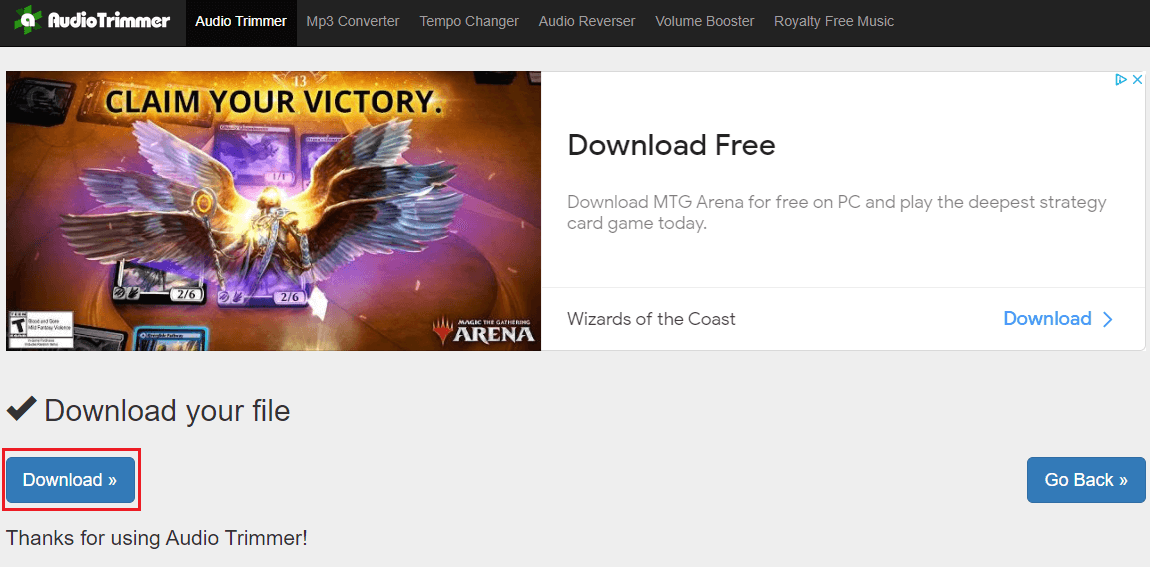
Online MP3 Cutter 也是一個線上 MP3剪輯工具,您可以在這裡剪輯音訊,或者轉換音訊格式,操作方法也很簡單。在Online MP3 Cutter編輯音訊的具體步驟如下:
步驟1:在瀏覽器中輸入:https://mp3cut.net/以打開Online MP3 Cutter網站。然後點選[Open file](打開檔案)按鈕以選擇一個本機檔案。
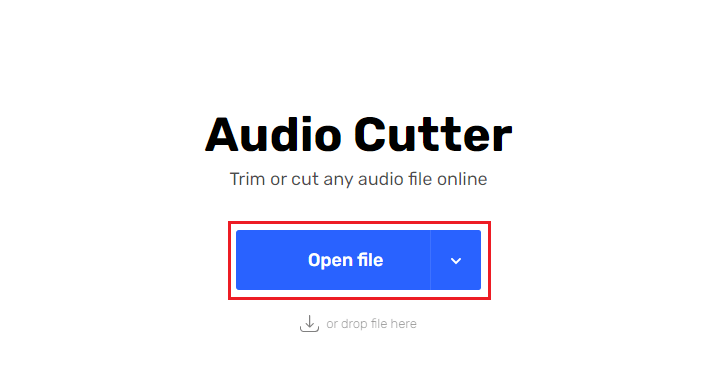
步驟2:上載檔案後,您可以看到音訊編輯界面。這時您可以拖動左右兩側的藍色滑塊來選擇需要保留的區域。在左下方紅框位置可以選擇淡入淡出效果。在右下方可以選擇匯出格式,最後點選[Save](保存)按鈕即可保存編輯。
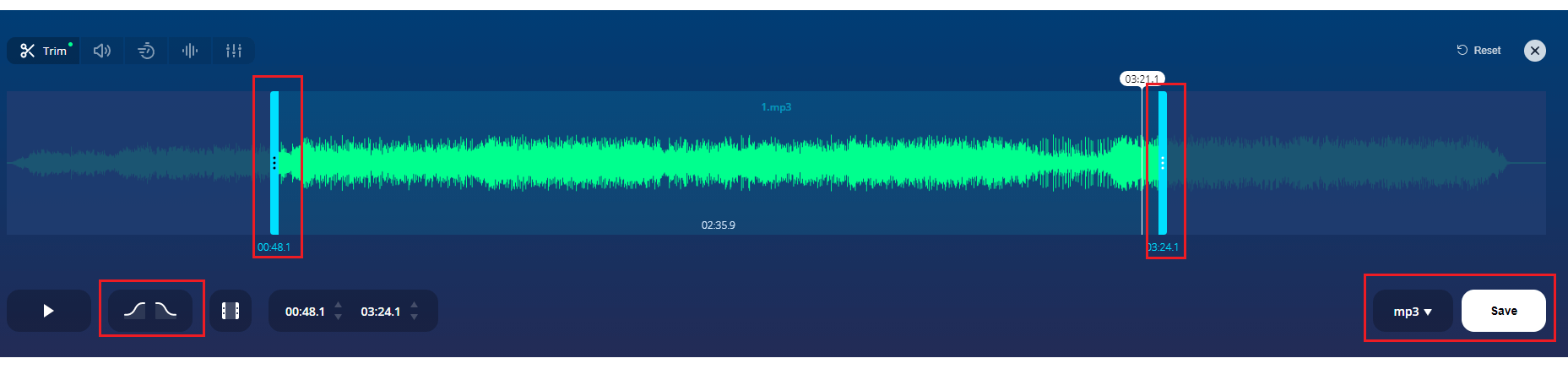
步驟3:在跳轉的頁面裡點選[Save](保存)按鈕即可將MP3檔案保存到本機。
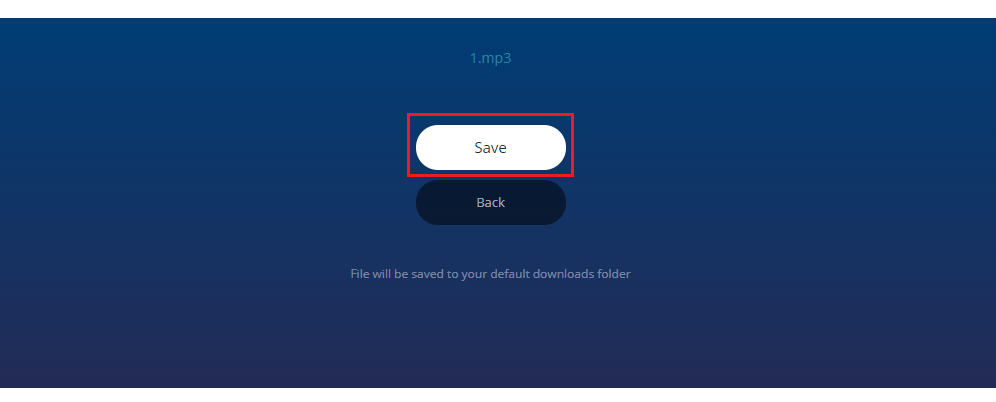
此外,在音訊編輯界面的左上方紅框位置,您可以選擇其他編輯功能。當前選擇的是裁剪功能,在它的右側分別是調整音量,調整速度,調整音高和均衡器,您可以根據需要進行更多的音訊編輯操作。
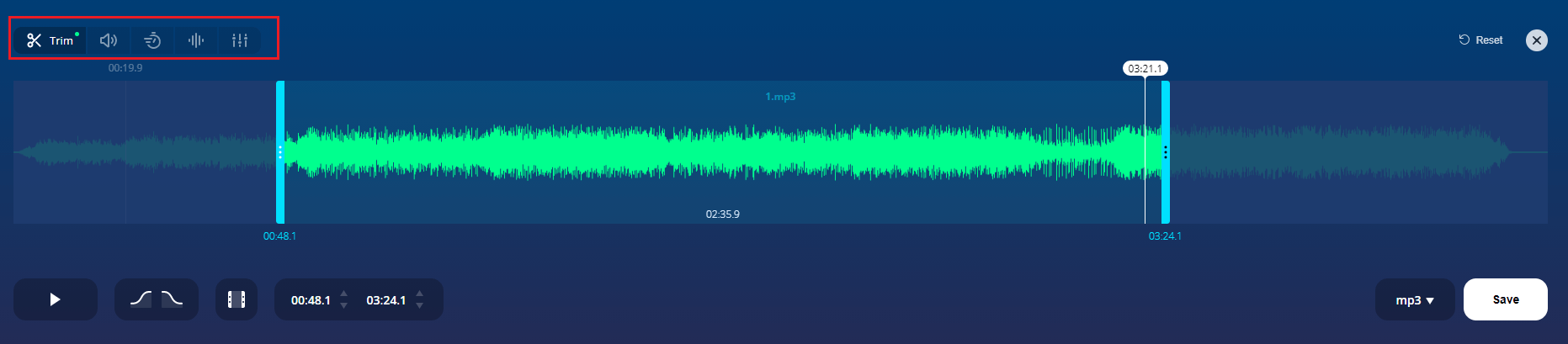
以上就是線上 MP3剪輯方法介紹,大家可以根據自己的喜好進行選擇。需要注意的是,在線剪輯過程對網路依賴很大,一旦網路連接不穩定,那麼音訊剪輯將會中斷或匯出檔案失敗。因此下面將給大家介紹一款完全免費的本機音訊編輯軟體,供大家在網路環境不佳的情況下進行MP3音訊剪輯操作。
Renee Audio Tools軟體是一款集電腦音訊錄製、音訊後期編輯與轉檔功能為一體的免費音訊錄製編輯工具。其中,電腦音訊錄製功能可以幫助您錄製電腦聲音或麥克風聲音。在錄製之後,還可以利用該軟體的音訊編輯功能進行音訊優化和調整,比如裁剪音樂的片段、設定淡入淡出、調整播放速度、調節音量大小、男聲/女聲變換等效果;合併多個音訊檔案;給音樂檔案編輯標籤;將音樂轉移到iTunes;把音樂燒錄到CD/DVD等等。
在音訊編輯完成後,您可選擇將音訊轉換為各種您需要的格式,該軟體支援絕大部分的音訊格式,比如MP3,MP2,M4A,WMA,ACC,AC3,FLAC,WAV,AMR,OGG ,APE,MKA等格式。此外,它還支援將各種影片轉檔成音訊格式。
專業的音訊編輯軟體–Renee Audio Tools

音樂併接功能 – 可把多個MP3、M4A、ACC、FLAC、APE等格式的音樂檔案併接在一起,可設定匯出格式及匯出品質。
音訊轉檔 – 可以將MP3、M4A、ACC、OGG、AAC、FLAC等所有音樂格式進行互相轉檔,支援將影片格式轉換為MP3格式。
錄音功能 – 可錄製流媒體聲音,並匯出為各種格式。定時啟動錄音,自動啟停功能,無聲音時暫停錄製以節省空間。
裁剪音樂 – 可任意裁剪流行格式的音樂。可設定漸進、漸退、加速、男聲/女聲變換等效果。
燒錄音樂到CD – 可以把多個音樂燒錄到CD、DVD。
適用於:Windows 10 / 8.1 / 8 / 7 / Vista / XP (32bit/64bit)
音樂併接功能 – 可把多個不同格式的音樂檔案併接在一起,病設定匯出格式及品質。
音訊轉檔 – 可以將MP3、M4A、ACC、OGG、AAC、FLAC等所有音樂格式進行互相轉檔,支援將影片格式轉換為MP3格式。
錄音功能 – 可錄製流媒體聲音,並匯出為各種格式。定時啟動錄音,自動啟停功能,無聲音時暫停錄製以節省空間。
使用Renee Audio Tools軟體剪輯MP3音訊非常的簡單,下面我們就來了解一下詳細的操作步驟。
步驟1:下載安裝後執行Renee Audio Tools軟體,在主頁面點選[剪輯器]選項。
![執行Renee Audio Tools軟體,點選[剪輯器]](https://net.reneelab.com/wp-content/uploads/sites/7/2020/03/Renee-Audio-Tools-jianqie.png)
Renee Audio Tools軟體首頁功能說明:
錄音器:支援錄製電腦聲音和麥克風聲音。
剪輯器:支援剪輯音訊片段,調整音訊播放速度、調整聲線和音量等。
合併器:將多個音訊檔案合併為一個完整的檔案。
轉檔器:可實現多種音訊檔案格式間的轉換,還提供了剪輯、調整速度、變聲、混音以及ID3編輯器等功能模塊。
影片轉MP3:將影片轉換為音訊格式,比如MP3、WAV、AAC、M4A等格式。
ID3編輯器:編輯音訊檔案的詳細信息,比如歌曲名、藝人、專輯、年份、流派等。
轉到iTunes:將音訊檔案添加到iTunes。
CD分離器:將音訊檔案從CD中分離出來,並保存到電腦中。
CD燒錄器:將電腦中的音訊檔案燒錄到CD。
錄音器:支援錄製電腦聲音和麥克風聲音。
剪輯器:支援剪輯音訊片段,調整音訊播放速度、調整聲線和音量等。
合併器:將多個音訊檔案合併為一個完整的檔案。
轉檔器:可實現多種音訊檔案格式間的轉換,還提供了剪輯、調整速度、變聲、混音以及ID3編輯器等功能模塊。
影片轉MP3:將影片轉換為音訊格式,比如MP3、WAV、AAC、M4A等格式。
ID3編輯器:編輯音訊檔案的詳細信息,比如歌曲名、藝人、專輯、年份、流派等。
轉到iTunes:將音訊檔案添加到iTunes。
CD分離器:將音訊檔案從CD中分離出來,並保存到電腦中。
CD燒錄器:將電腦中的音訊檔案燒錄到CD。
步驟2:點選[添加檔案]按鈕,將需要剪輯的MP3音訊檔案匯入到軟體當中。之後再點選[剪輯]按鈕進入到詳細的音訊剪輯界面。
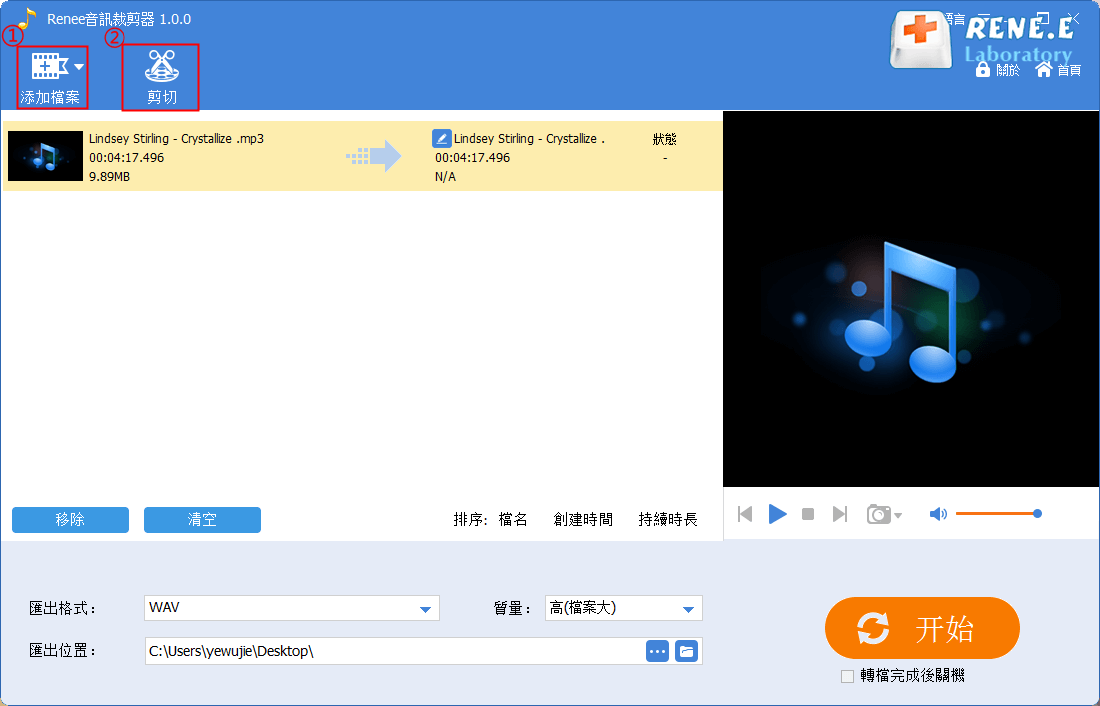
步驟3:接下來,您可以直接在進度條中剪輯音訊時長,或者手動調整音訊開始和結束的時間。另外,在該界面,您還可以對音訊檔案進行一系列的調整,比如:[淡入]、[淡出]、[播放速度調整]、[聲線調整]、[音量調整]。設定完成後,點選[OK]保存設定並回到上一級編輯界面。
![點選「剪切」,進入剪切頁面後,用戶可根據自身需求調整需要剪切的片段並點選[OK]](https://net.reneelab.com/wp-content/uploads/sites/7/2021/04/Audio-Tools-jianqie2.png)
步驟4:在[匯出格式]中選擇您想要保存的音訊格式;在[質量]中選擇音訊質量;在[匯出位置]中設定檔案保存的位置。最後點選[開始]按鈕,即可將剪輯完的MP3音訊檔案保存到設定的資料夾當中,非常的方便。